MacBook Pro: كيفية إزالة الذاكرة أو تركيبها
تعرّف على كيفية إزالة الذاكرة أو تركيبها على جهاز الكمبيوتر المحمول MacBook Pro.
لتحديد طراز MacBook Pro الخاص بك، استخدم المعلومات الواردة في كيفية التعرّف على طرازات MacBook Pro.
بمجرد التأكد من الطراز الذي لديك، ابحث عنه في القائمة أدناه للانتقال إلى التعليمات الخاصة بهذا الطراز. ملاحظة: تحتوي أجهزة الكمبيوتر المحمولة من Apple غير المدرجة في هذا الجدول على ذاكرة غير قابلة للإزالة.
الطرازات التي تسري عليها المواصفات
التعليمات الواردة أدناه مخصصة لطرازات MacBook Pro (13 بوصة) التالية:
MacBook Pro (13 بوصة، منتصف 2012)
MacBook Pro (13 بوصة، أواخر 2011)
MacBook Pro (13 بوصة، أوائل 2011)
MacBook Pro (13 بوصة، منتصف 2010)
MacBook Pro (13 بوصة، منتصف 2009)
مواصفات الذاكرة
استخدم الجداول أدناه للتأكد من توافق الذاكرة التي تقوم بتركيبها مع جهاز MacBook Pro.
MacBook Pro (13 بوصة، منتصف 2012) | |
|---|---|
عدد فتحات الذاكرة | 2 |
الذاكرة الأساسية | 4 غيغابايت |
الحد الأقصى للذاكرة | 8 غيغابايت |
مواصفات بطاقة الذاكرة | - تنسيق وحدة ذاكرة مضمّنة مزدوجة مصغرة من Double Data Rate (DDR3) - 67.6 مم × 30 مم (1.18 بوصة) - 2 غيغابايت، أو 4 غيغابايت - فتحة 204 سنون - ذاكرة وصول عشوائي PC3-12800 DDR3، 1600 ميغاهرتز |
ملاحظات إضافية | للحصول على الأداء الأمثل، املأ فتحتي الذاكرة، من خلال تركيب وحدة ذاكرة متساوية في كل فتحة. |
MacBook Pro (13 بوصة، أواخر 2011) وMacBook Pro (13 بوصة، أوائل 2011) | |
عدد فتحات الذاكرة | 2 |
الذاكرة الأساسية | 4 غيغابايت |
الحد الأقصى للذاكرة | 8 غيغابايت |
مواصفات بطاقة الذاكرة | - تنسيق وحدة ذاكرة مضمّنة مزدوجة مصغرة من Double Data Rate (DDR3) - 67.6 مم × 30 مم (1.18 بوصة) - 2 غيغابايت، أو 4 غيغابايت - فتحة 204 سنون - ذاكرة وصول عشوائي PC3-10600 DDR3، 1333 ميغاهرتز |
ملاحظات إضافية | للحصول على الأداء الأمثل، املأ فتحتي الذاكرة، من خلال تركيب وحدة ذاكرة متساوية في كل فتحة. |
MacBook Pro (13 بوصة، منتصف 2010) وMacBook Pro (13 بوصة، منتصف 2009) | |
عدد فتحات الذاكرة | 2 |
الذاكرة الأساسية | 4 غيغابايت |
الحد الأقصى للذاكرة | 8 غيغابايت |
مواصفات بطاقة الذاكرة | - تنسيق وحدة ذاكرة مضمّنة مزدوجة مصغرة من Double Data Rate (DDR3) -30 مم (1.18 بوصة) - 2 غيغابايت، أو 4 غيغابايت - فتحة 204 سنون - ذاكرة وصول عشوائي PC3-8500 DDR3، 1066 ميغاهرتز |
ملاحظات إضافية | للحصول على الأداء الأمثل، املأ فتحتي الذاكرة، من خلال تركيب وحدة ذاكرة متساوية في كل فتحة. |
إزالة الذاكرة أو تركيبها
تحذير: يمكن أن تكون المكونات الداخلية لجهاز MacBook Pro ساخنة. إذا كنت تستخدم جهاز MacBook Pro الخاص بك، فانتظر عشر دقائق بعد إيقاف تشغيل الكمبيوتر للسماح للمكونات الداخلية أن تبرد قبل المتابعة.
الخطوة 1: إزالة الحافظة السفلية
قم بإيقاف تشغيل جهاز MacBook Pro الخاص بك. افصل محول الطاقة وكابل إيثرنت وكابلات USB وقفل الأمان وأي كابلات أخرى متصلة بجهاز MacBook Pro لمنع إتلاف الكمبيوتر.
قم بتدوير جهاز MacBook Pro وإزالة البراغي العشرة (10) التي تثبت الحافظة السفلية. نظرًا لأن البراغي ذات أطوال مختلفة، لاحظ أطوال البراغي ومواقعها حتى تتمكن من استبدال البراغي بشكل صحيح. ضعها جانبًا في مكان آمن. ارفع الحافظة وضعها على الجانب.
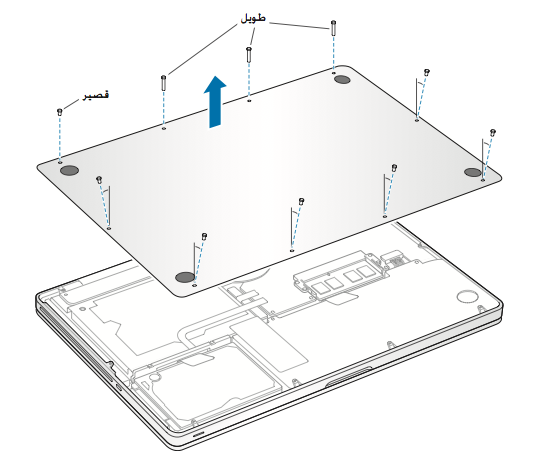
المس سطحًا معدنيًا داخل الكمبيوتر لتفريغ أي كهرباء ساكنة من جسمك.

الخطوة 2: إزالة الذاكرة الموجودة (إن وجدت)
ادفع الذراعين على جانبي وحدة الذاكرة في اتجاه خارجي لتحرير الوحدة من فتحة بطاقة الذاكرة. تنبثق الذاكرة بزاوية. قبل إزالتها، تأكد من العثور على الشقوق نصف الدائرية. إذا لم تقم بذلك، فحاول الضغط على الذراعين إلى الخارج مرة أخرى.
أمسك وحدة الذاكرة بشقوقها وأزلها من الفتحة.
قم بإزالة وحدة الذاكرة الأخرى.
مهم: تأكد من مسك وحدات الذاكرة بحوافها، ولا تلمس الموصلات الذهبية.
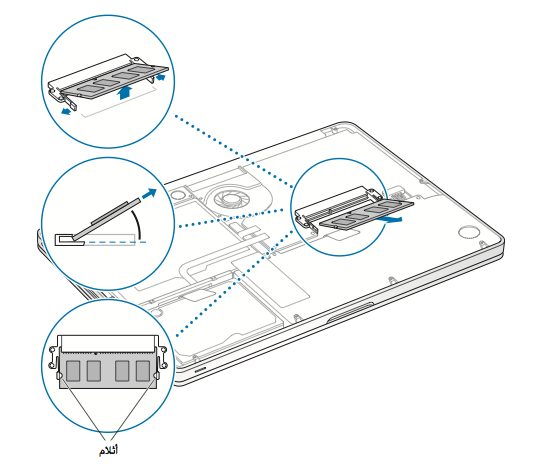
الخطوة 3: تركيب الذاكرة
قم بمحاذاة الشق على الحافة الذهبية للوحدة مع الشق في فتحة الذاكرة السفلية.
قم بإمالة البطاقة وادفع الذاكرة إلى الفتحة.
استخدم إصبعين بإحكام وبضغط متساوٍ للضغط لأسفل وحدة الذاكرة. يُفترض أن تسمع نقرة عند إدخال وحدة الذاكرة بشكل صحيح.
كرر هذا الإجراء لتركيب وحدة ذاكرة إضافية في الفتحة العلوية. اضغط لأسفل على الوحدة للتأكد من أنها في وضع مستوٍ.
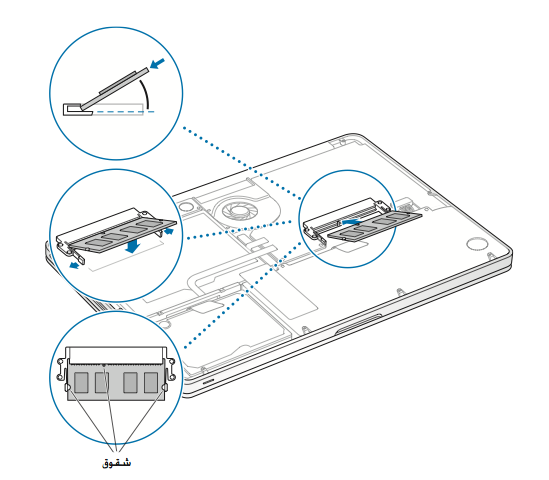
ملاحظة: تأكد من تركيب الذاكرة وفقًا لهذا الرسم التوضيحي، مع إدخال الوصلات الذهبية بالكامل تقريبًا في الموصل.
الخطوة 4: استبدال الحافظة السفلية
استبدل الحافظة السفلية. استبدل البراغي العشرة التي أزلتها سابقًا وأحكم ربطها، مع التأكد من وضع البراغي ذات الأطوال المختلفة في مواقعها المناسبة.
الطرازات التي تسري عليها المواصفات
التعليمات الواردة أدناه مخصصة لطرازات MacBook Pro مقاس 15 بوصة التالية:
MacBook Pro (15 بوصة، منتصف 2012)
MacBook Pro (15 بوصة، أواخر 2011)
MacBook Pro (15 بوصة، أوائل 2011)
MacBook Pro (15 بوصة، منتصف 2010)
MacBook Pro (15 بوصة، 2.53 غيغاهرتز، منتصف 2009)
MacBook Pro (15 بوصة، وسط عام 2009)
مواصفات الذاكرة
برجاء الاستعانة بالجداول أدناه للتأكد من أن الذاكرة التي تقوم بتركيبها متوافقة مع MacBook Pro.
MacBook Pro (15 بوصة، منتصف 2012) | |
عدد فتحات الذاكرة | 2 |
الذاكرة الأساسية | 4 غيغابايت |
الحد الأقصى للذاكرة | 8 غيغابايت |
مواصفات بطاقة الذاكرة | - تنسيق وحدة ذاكرة مضمّنة مزدوجة مصغرة من Double Data Rate (DDR3) - 30 مم (1.18 بوصة) - 2 غيغابايت، أو 4 غيغابايت - فتحة 204 سنون - ذاكرة وصول عشوائي PC3-12800 DDR3، 1600 ميغاهرتز |
ملاحظات إضافية | للحصول على الأداء الأمثل، املأ فتحتي الذاكرة، من خلال تركيب وحدة ذاكرة متساوية في كل فتحة. |
MacBook Pro (15 بوصة، أواخر 2011) وMacBook Pro (15 بوصة، أوائل 2011) | |
عدد فتحات الذاكرة | 2 |
الذاكرة الأساسية | 4 غيغابايت |
الحد الأقصى للذاكرة | 8 غيغابايت |
مواصفات بطاقة الذاكرة | - تنسيق وحدة ذاكرة مضمّنة مزدوجة مصغرة من Double Data Rate (DDR3) - 30 مم (1.18 بوصة) - 2 غيغابايت، أو 4 غيغابايت - فتحة 204 سنون - ذاكرة وصول عشوائي PC3-10600 DDR3، 1333 ميغاهرتز |
ملاحظات إضافية | للحصول على الأداء الأمثل، املأ فتحتي الذاكرة، من خلال تركيب وحدة ذاكرة متساوية في كل فتحة. |
MacBook Pro (15 بوصة، منتصف عام 2010)، MacBook Pro (15 بوصة، 2.53 غيغاهرتز، منتصف عام 2009)، MacBook Pro (15 بوصة، منتصف عام 2009) | |
عدد فتحات الذاكرة | 2 |
الذاكرة الأساسية | 4 غيغابايت |
الحد الأقصى للذاكرة | 8 غيغابايت |
مواصفات بطاقة الذاكرة | - تنسيق وحدة ذاكرة مضمّنة مزدوجة مصغرة من Double Data Rate (DDR3) - 30 مم (1.18 بوصة) - 2 غيغابايت، أو 4 غيغابايت - فتحة 204 سنون - ذاكرة وصول عشوائي PC3-8500 DDR3، 1066 ميغاهرتز |
ملاحظات إضافية | للحصول على الأداء الأمثل، املأ فتحتي الذاكرة، من خلال تركيب وحدة ذاكرة متساوية في كل فتحة. |
إزالة الذاكرة أو تركيبها
تحذير: يمكن أن تكون المكونات الداخلية لجهاز MacBook Pro ساخنة. إذا كنت تستخدم جهاز MacBook Pro الخاص بك، فانتظر عشر دقائق بعد إيقاف تشغيل الكمبيوتر للسماح للمكونات الداخلية أن تبرد قبل المتابعة.
الخطوة 1: إزالة الحافظة السفلية
قم بإيقاف تشغيل جهاز MacBook Pro الخاص بك. افصل محول الطاقة وكابل إيثرنت وكابلات USB وقفل الأمان وأي كابلات أخرى متصلة بجهاز MacBook Pro لمنع إتلاف الكمبيوتر.
قم بتدوير جهاز MacBook Pro وإزالة البراغي العشرة (10) التي تثبت الحافظة السفلية. نظرًا لأن البراغي ذات أطوال مختلفة، لاحظ أطوال البراغي ومواقعها حتى تتمكن من استبدال البراغي بشكل صحيح. ضعها جانبًا في مكان آمن. ارفع الحافظة وضعها على الجانب.
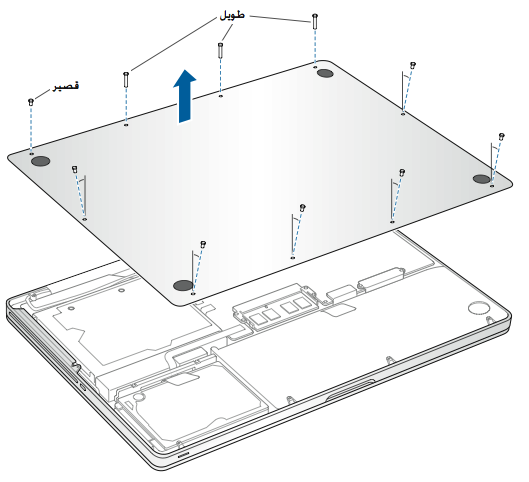
المس سطحًا معدنيًا داخل الكمبيوتر لتفريغ أي كهرباء ساكنة من جسمك.

الخطوة 2: إزالة الذاكرة الموجودة (إن وجدت)
ادفع الذراعين على جانبي وحدة الذاكرة في اتجاه خارجي لتحرير الوحدة من فتحة بطاقة الذاكرة. تنبثق الذاكرة بزاوية. قبل إزالتها، تأكد من العثور على الشقوق نصف الدائرية. إذا لم تقم بذلك، فحاول الضغط على الذراعين إلى الخارج مرة أخرى.
أمسك وحدة الذاكرة بشقوقها وأزلها من الفتحة.
قم بإزالة وحدة الذاكرة الأخرى.
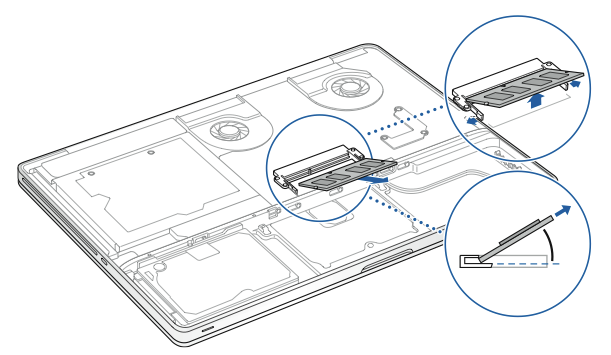
مهم: تأكد من مسك وحدات الذاكرة بحوافها، ولا تلمس الموصلات الذهبية.
الخطوة 3: تركيب الذاكرة
قم بمحاذاة الشق على الحافة الذهبية للوحدة مع الشق في فتحة الذاكرة السفلية.
قم بإمالة البطاقة وادفع الذاكرة إلى الفتحة.
استخدم إصبعين بإحكام وبضغط متساوٍ للضغط لأسفل وحدة الذاكرة. يُفترض أن تسمع نقرة عند إدخال وحدة الذاكرة بشكل صحيح.
كرر هذا الإجراء لتركيب وحدة ذاكرة إضافية في الفتحة العلوية. اضغط لأسفل على الوحدة للتأكد من أنها في وضع مستوٍ.
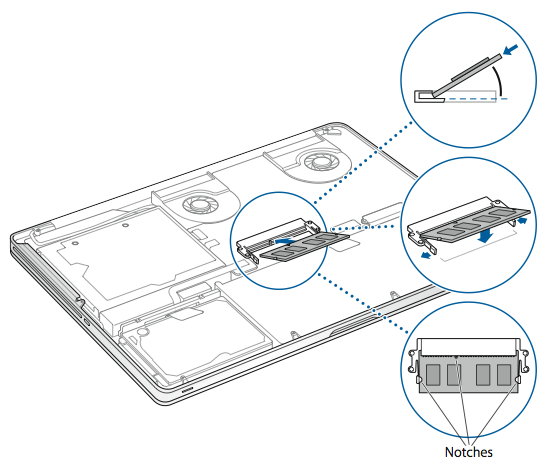
ملاحظة: تأكد من تركيب الذاكرة وفقًا لهذا الرسم التوضيحي، مع إدخال الوصلات الذهبية بالكامل تقريبًا في الموصل.
الخطوة 4: استبدال الحافظة السفلية
استبدل البراغي العشرة التي أزلتها سابقًا وأحكم ربطها، مع التأكد من وضع البراغي ذات الأطوال المختلفة في مواقعها المناسبة.
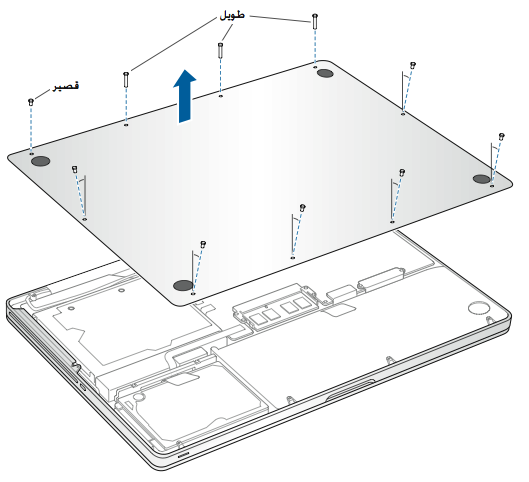
الطراز الذي يسري عليه المواصفات
التعليمات الواردة أدناه مخصصة لطرازات MacBook Pro مقاس 15 بوصة التالية:
MacBook Pro ( 15 بوصة، آخر عام 2008)
مواصفات الذاكرة
يرجى الاستعانة بالجدول أدناه للتأكد من أن الذاكرة التي تقوم بتركيبها متوافقة مع MacBook Pro.
MacBook Pro (15 بوصة، أواخر 2008) | |
عدد فتحات الذاكرة | 2 |
الذاكرة الأساسية | 2 غيغابايت |
الحد الأقصى للذاكرة | 4 غيغابايت |
مواصفات بطاقة الذاكرة | - تنسيق وحدة ذاكرة مضمّنة مزدوجة مصغرة من Double Data Rate (DDR3) - 30 مم (1.18 بوصة) - 1 غيغابايت، أو 2 غيغابايت - فتحة 204 سنون - ذاكرة وصول عشوائي PC3-8500 DDR3، 1066 ميغاهرتز |
ملاحظات إضافية | للحصول على الأداء الأمثل، يجب تركيب وحدة ذاكرة في كل فتحة وأن تكون الوحدتين متطابقتين. |
إزالة الذاكرة أو تركيبها
تحذير: يمكن أن تكون المكونات الداخلية لجهاز MacBook Pro ساخنة. إذا كنت تستخدم جهاز MacBook Pro الخاص بك، فانتظر عشر دقائق بعد إيقاف تشغيل الكمبيوتر للسماح للمكونات الداخلية أن تبرد قبل المتابعة.
الخطوة 1: إزالة باب الوصول
قم بإيقاف تشغيل جهاز MacBook Pro الخاص بك. افصل محول الطاقة وكابل إيثرنت وقفل الأمان وأي أسلاك أخرى متصلة بجهاز MacBook Pro لمنع إتلاف الكمبيوتر.
قم بتدوير جهاز MacBook Pro وحدد موقع المزلاج. ادفع لأسفل لتحرير المزلاج وأزل باب الوصول الذي يغطي البطارية ومحرك الأقراص الصلبة.
يجب أن يكون المزلاج في وضعه المفتوح الذي تم تحريره لإزالة باب الوصول.
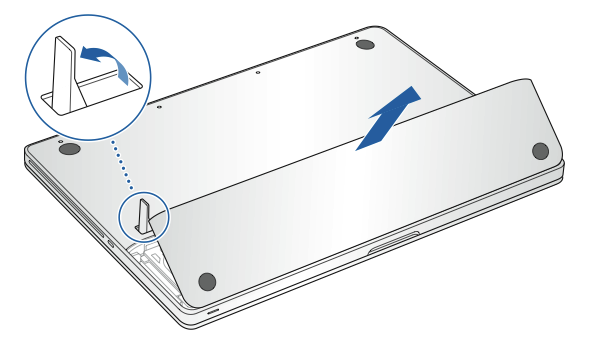
الخطوة 2: إزالة البطارية
مع استمرار المزلاج في وضعه المفتوح، اسحب اللسان لأعلى برفق لإزالة البطارية.

الخطوة 3: إزالة الحافظة السفلية
قم بإزالة البراغي الثمانية التي تثبت الحافظة السفلية لجهاز MacBook Pro، ثم قم بإزالة الحافظة السفلية.
مهم: نظرًا لأن البراغي ذات أطوال مختلفة، لاحظ أطوال البراغي ومواقعها حتى تتمكن من استبدال البراغي بشكل صحيح. ضعها جانبًا في مكان آمن.
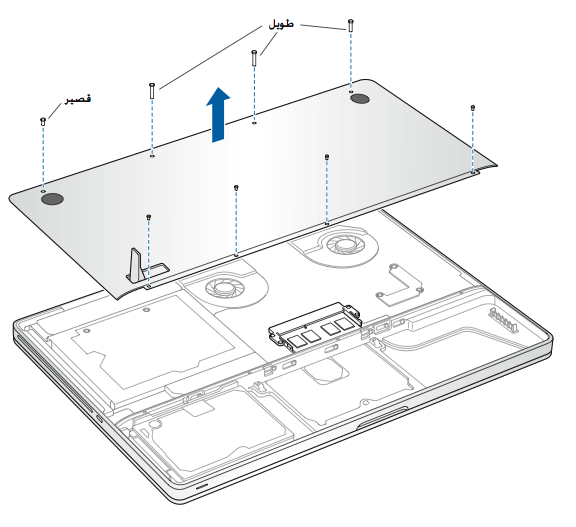
المس سطحًا معدنيًا داخل الكمبيوتر لتفريغ أي كهرباء ساكنة من جسمك.

الخطوة 4: إزالة الذاكرة الحالية (إن وجدت)
اضغط على ذراعي الإخراج على جانبي وحدة الذاكرة لتحرير الوحدة من فتحة بطاقة الذاكرة. تنبثق الذاكرة بزاوية. قبل إزالتها، تأكد من العثور على الشقوق نصف الدائرية. إذا لم تقم بذلك، فحاول الضغط على ذراعي الإخراج مرة أخرى.
أمسك وحدة الذاكرة بالشقوق وأزلها من الفتحة.
قم بإزالة وحدة الذاكرة الأخرى.
مهم: تأكد من مسك وحدات الذاكرة بحوافها، ولا تلمس الموصلات الذهبية.
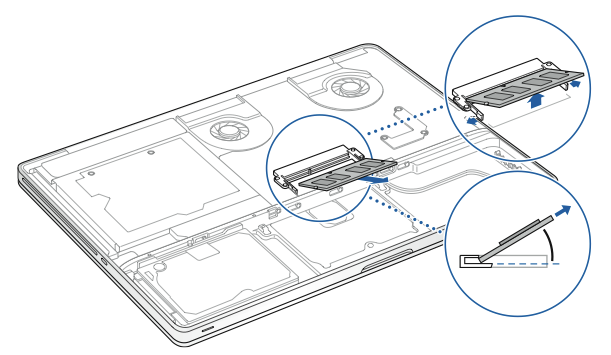
الخطوة 5: تركيب الذاكرة
قم بمحاذاة الشق على الحافة الذهبية للوحدة مع الشق في فتحة الذاكرة السفلية.
قم بإمالة البطاقة وادفع الذاكرة إلى الفتحة.
استخدم إصبعين بإحكام وبضغط متساوٍ للضغط لأسفل وحدة الذاكرة. يُفترض أن تسمع نقرة عند إدخال وحدة الذاكرة بشكل صحيح.
كرر الخطوة، إذا لزم الأمر، لتركيب وحدة ذاكرة إضافية في الفتحة العلوية. اضغط لأسفل على الوحدة للتأكد من أنها في وضع مستوٍ.
ملاحظة: تأكد من تركيب الذاكرة وفقًا للرسم التوضيحي أدناه، مع إدخال الوصلات الذهبية بالكامل تقريبًا في الموصل.
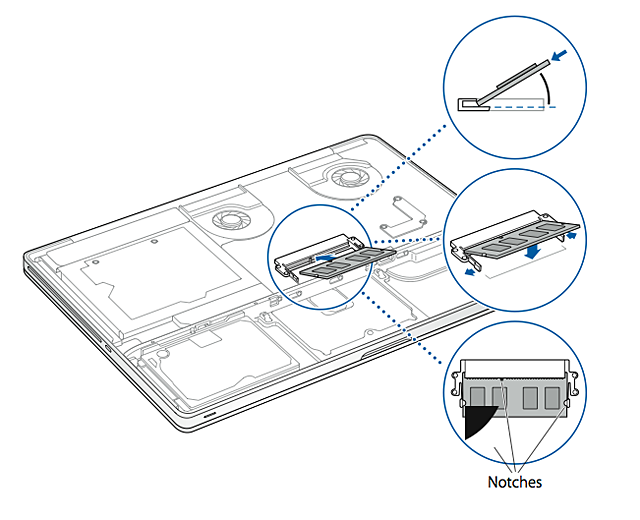
الخطوة 6: استبدال الحافظة السفلية
استبدل الحافظة السفلية. استبدل البراغي الثمانية وأحكم ربطها.
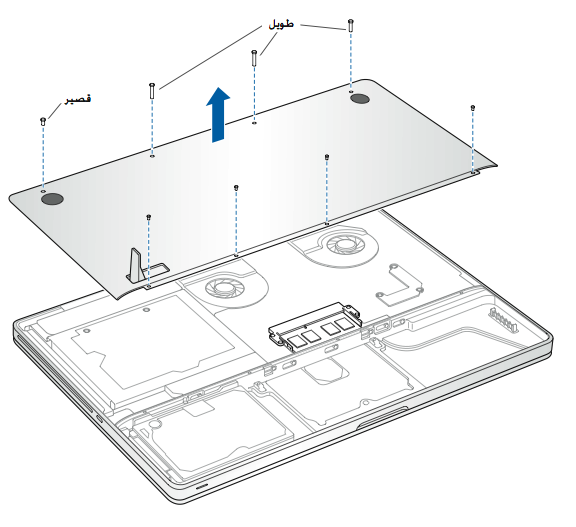
الخطوة 7: استبدال البطارية
لاستبدال البطارية، تأكد من أن المزلاج في موضعه المفتوح. أمسك البطارية بزاوية وحرّك الحافة المقطوعة للبطارية أسفل الكتائف الموجودة على الحافة الخارجية لفتحة البطارية. اضغط برفق على البطارية لأسفل.
الخطوة 8: استبدال باب الوصول
مع وجود المزلاج في الموضع المفتوح، استبدل باب الوصول، وتأكد من أنه مستوي مع الحافظة السفلية لجهاز MacBook Pro، واضغط على المزلاج في الموضع المغلق.
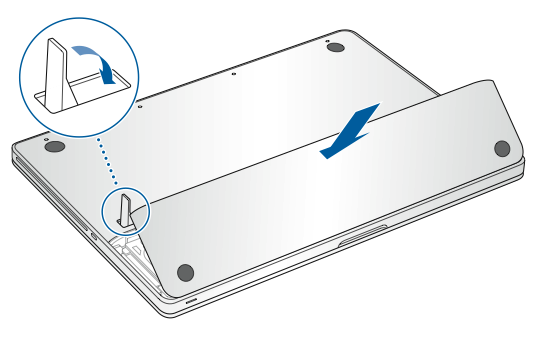
الطرازات التي تسري عليها المواصفات
التعليمات الواردة أدناه مخصصة لطرازات MacBook Pro مقاس 17 بوصة التالية:
MacBook Pro (17 بوصة، أواخر 2011)
MacBook Pro (17 بوصة، أوائل 2011)
MacBook Pro (17 بوصة، منتصف 2010)
MacBook Pro (17 بوصة، منتصف 2009)
MacBook Pro (17 بوصة، أوائل 2009)
مواصفات الذاكرة
يرجى الاستعانة بالجداول أدناه للتأكد من أن الذاكرة التي تقوم بتركيبها متوافقة مع MacBook Pro.
MacBook Pro (17 بوصة، أواخر 2011) وMacBook Pro (17 بوصة، أوائل 2011) | |
عدد فتحات الذاكرة | 2 |
الذاكرة الأساسية | 4 غيغابايت |
الحد الأقصى للذاكرة | 8 غيغابايت |
مواصفات بطاقة الذاكرة | - تنسيق وحدة ذاكرة مضمّنة مزدوجة مصغرة من Double Data Rate (DDR3) - 67.6 مم × 30 مم (1.18 بوصة) - 2 غيغابايت، أو 4 غيغابايت - فتحة 204 سنون - ذاكرة وصول عشوائي PC3-10600 DDR3، 1333 ميغاهرتز |
ملاحظات إضافية | يمكنك إضافة وحدتي ذاكرة سعة 4 غيغابايت بحد أقصى 8 غيغابايت من الذاكرة. للحصول على الأداء الأمثل، يجب تركيب وحدة ذاكرة في كل فتحة وأن تكون الوحدتين متطابقتين. |
MacBook Pro (17 بوصة، منتصف عام 2010) وMacBook Pro (17 بوصة، منتصف عام 2009) وMacBook Pro (17 بوصة، أوائل عام 2009) | |
عدد فتحات الذاكرة | 2 |
الذاكرة الأساسية | 4 غيغابايت |
الحد الأقصى للذاكرة | 8 غيغابايت |
مواصفات بطاقة الذاكرة | - تنسيق وحدة ذاكرة مضمّنة مزدوجة مصغرة من Double Data Rate (DDR3) - 30 مم (1.18 بوصة) - 2 غيغابايت، أو 4 غيغابايت - فتحة 204 سنون - ذاكرة وصول عشوائي PC3-8500 DDR3، 1066 ميغاهرتز |
ملاحظات إضافية | يمكنك إضافة وحدتي ذاكرة سعة 4 غيغابايت بحد أقصى 8 غيغابايت من الذاكرة. للحصول على الأداء الأمثل، يجب تركيب وحدة ذاكرة في كل فتحة وأن تكون الوحدتين متطابقتين. |
إزالة الذاكرة أو تركيبها
تحذير: يمكن أن تكون المكونات الداخلية لجهاز MacBook Pro ساخنة. إذا كنت تستخدم جهاز MacBook Pro الخاص بك، فانتظر عشر دقائق بعد إيقاف تشغيل الكمبيوتر للسماح للمكونات الداخلية أن تبرد قبل المتابعة.
الخطوة 1: إزالة الحافظة السفلية
قم بإيقاف تشغيل جهاز MacBook Pro الخاص بك. افصل محول الطاقة وكابل إيثرنت وكابلات USB وقفل الأمان وأي كابلات أخرى متصلة بجهاز MacBook Pro لمنع إتلاف الكمبيوتر.
قم بتدوير جهاز MacBook Pro وإزالة البراغي العشرة (10) التي تثبت الحافظة السفلية. نظرًا لأن البراغي ذات أطوال مختلفة، لاحظ أطوال البراغي ومواقعها حتى تتمكن من استبدال البراغي بشكل صحيح. ضعها جانبًا في مكان آمن. ارفع الحافظة وضعها على الجانب.
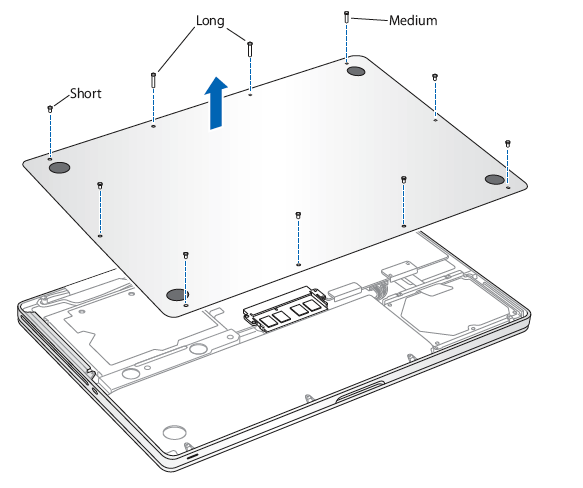
المس سطحًا معدنيًا داخل الكمبيوتر لتفريغ أي كهرباء ساكنة من جسمك.

الخطوة 2: إزالة الذاكرة الموجودة (إن وجدت)
ادفع الذراعين على جانبي وحدة الذاكرة في اتجاه خارجي لتحرير الوحدة من فتحة بطاقة الذاكرة. تنبثق الذاكرة بزاوية. قبل إزالتها، تأكد من العثور على الشقوق نصف الدائرية. إذا لم تتمكن من العثور على الشقوق، فحاول الضغط على الذراعين إلى الخارج مرة أخرى.
أمسك وحدة الذاكرة بشقوقها وأزلها من الفتحة.
قم بإزالة وحدة الذاكرة الأخرى.
مهم: تأكد من مسك وحدات الذاكرة بحوافها، ولا تلمس الموصلات الذهبية.
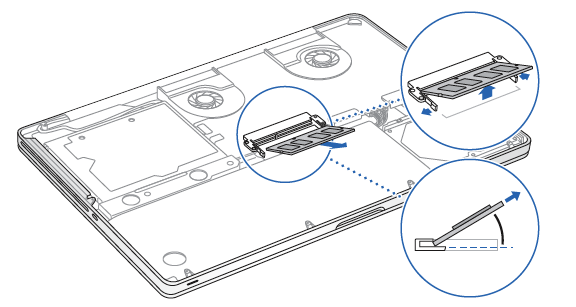
الخطوة 3: تركيب الذاكرة
قم بمحاذاة الشق على الحافة الذهبية للوحدة مع الشق في فتحة الذاكرة السفلية.
قم بإمالة البطاقة وادفع الذاكرة إلى الفتحة.
استخدم إصبعين بإحكام وبضغط متساوٍ للضغط لأسفل وحدة الذاكرة. يُفترض أن تسمع نقرة عند إدخال وحدة الذاكرة بشكل صحيح.
كرر هذا الإجراء لتركيب وحدة ذاكرة إضافية في الفتحة العلوية. اضغط لأسفل على الوحدة للتأكد من أنها في وضع مستوٍ.
ملاحظة: تأكد من تركيب الذاكرة الخاصة بك وفقًا للرسم التوضيحي أدناه، مع إدخال الوصلات الذهبية بالكامل تقريبًا في الموصل.

الخطوة 4: استبدال الحافظة السفلية
استبدل الحافظة السفلية. استبدل البراغي العشرة التي أزلتها سابقًا وأحكم ربطها، مع التأكد من وضع البراغي ذات الأطوال المختلفة في مواقعها المناسبة.
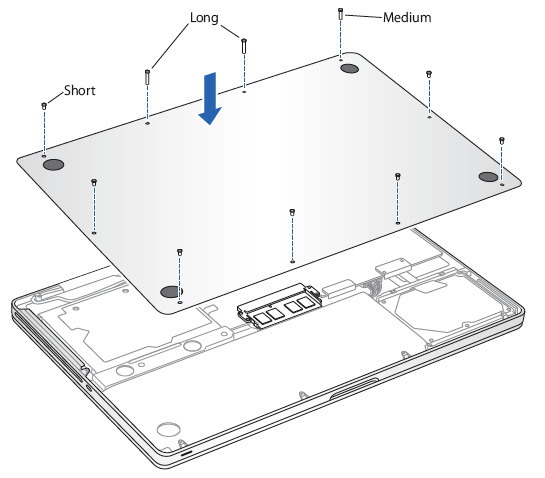
الطرازات التي تسري عليها المواصفات
التعليمات الواردة أدناه مخصصة لطرازات MacBook Pro مقاس 15 بوصة و17 بوصة التالية:
MacBook Pro (17 بوصة، أواخر 2008) والإصدارات الأقدم
MacBook Pro (15 بوصة، أوائل 2008) والإصدارات الأقدم
مواصفات الذاكرة
برجاء الاستعانة بالجداول أدناه للتأكد من أن الذاكرة التي تقوم بتركيبها متوافقة مع MacBook Pro.
MacBook Pro (17 بوصة، أواخر 2008) والإصدارات الأقدم وMacBook Pro (15 بوصة، أوائل 2008) والإصدارات الأقدم | |
عدد فتحات الذاكرة | 2 |
الذاكرة الأساسية | 512 ميغابايت (التكوين حسب الطلب) |
الحد الأقصى للذاكرة | ارجع إلى الجدول أدناه |
مواصفات بطاقة الذاكرة | - تنسيق وحدة ذاكرة مضمّنة مزدوجة مصغرة من Double Data Rate (DDR3) - 30 مم (1.18 بوصة) - فتحة 200 سنون - ذاكرة وصول عشوائي PC2-5300 DDR2، 667 ميغاهرتز |
ارجع إلى هذا الجدول للحصول على الحد الأقصى لحجم الذاكرة التي يمكن التعرف عليها بواسطة أجهزة الكمبيوتر المحمولة هذه:
2 غيغابايت | MacBook Pro، MacBook Pro (17 بوصة)، MacBook Pro (15 بوصة، لامع) |
3 غيغابايت | MacBook Pro (Core 2 Duo مقاس 15 بوصة و17 بوصة) ملاحظة: ستدعم هذه الطرازات ذاكرة إجمالية سعتها 3 غيغابايت فقط. إذا كنت ترغب في الحصول على الحد الأقصى من حجم ذاكرة وصول عشوائي ديناميكي متزامن (SDRAM) في جهاز الكمبيوتر الخاص بك، فقم بتركيب SO-DIMM سعة 2 غيغابايت في فتحة واحدة وSO-DIMM سعة 1 غيغابايت في الفتحة الأخرى. |
4 غيغابايت | MacBook Pro (15 بوصة 2.4/2.2 غيغاهرتز)، MacBook Pro (17 بوصة 2.4 غيغاهرتز)، MacBook Pro (15 بوصة أوائل 2008)، MacBook Pro (17 بوصة أواخر 2008) |
إزالة الذاكرة أو تركيبها
ستحتاج إلى إزالة البطارية قبل تركيب ذاكرة إضافية وإعادة تركيب البطارية بعد تركيب الذاكرة. يتضمن الإجراء التالي جميع التعليمات اللازمة لكلا جزأي العملية.
تحذير: يمكن أن تكون المكونات الداخلية لجهاز MacBook Pro ساخنة. إذا كنت تستخدم جهاز MacBook Pro الخاص بك، فانتظر عشر دقائق بعد إيقاف تشغيل الكمبيوتر للسماح للمكونات الداخلية أن تبرد قبل المتابعة.
الخطوة 1: إزالة البطارية
قم بإيقاف تشغيل جهاز MacBook Pro الخاص بك. افصل محول الطاقة وكابل إيثرنت وأي أسلاك أخرى متصلة بجهاز MacBook Pro لمنع إتلاف الكمبيوتر.
أدر الكمبيوتر.
حدد موقع مزالج تحرير البطارية في كلا جانبي البطارية.
حرك كلا المزلاجين لأعلى. يجب أن تظهر البطارية إلى حد ما.
ارفع البطارية للخارج.
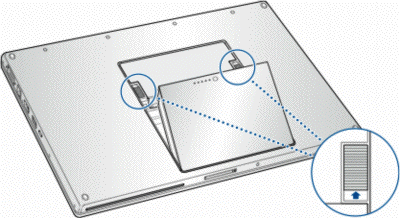
الخطوة 2: إزالة باب الذاكرة
باستخدام مفك براغي Phillips مقاس 00، قم بفك باب الذاكرة وإزالته من فتحة البطارية الخاصة بجهاز الكمبيوتر الخاص بك. اعتمادًا على طراز MacBook Pro، قد يكون لديك ثلاثة أو أربعة براغٍ.
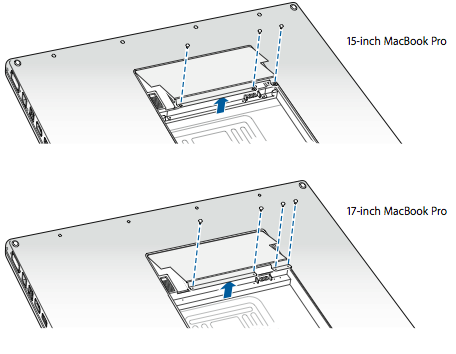
المس سطحًا معدنيًا داخل الكمبيوتر لتفريغ أي كهرباء ساكنة من جسمك.

الخطوة 3: إزالة الذاكرة الموجودة (إن وجدت)
إذا كنت بحاجة إلى إزالة بطاقة ذاكرة - على سبيل المثال إذا كنت تقوم باستبدالها أو إذا كنت بحاجة إلى تجاوز الذاكرة في الفتحة العلوية للوصول إلى الفتحة السفلية - يمكنك إزالة البطاقة عن طريق نشر ألسنة على كل جانب من جوانب البطاقة بعيدًا عن الشقوق الموجودة في بطاقة الذاكرة. يجب أن تظهر البطاقة قليلاً. ارفع بطاقة الذاكرة إلى زاوية حوالي 25 درجة ثم حرّك البطاقة برفق خارج فتحة الذاكرة.
مهم: تأكد من مسك وحدات الذاكرة بحوافها، ولا تلمس الموصلات الذهبية.
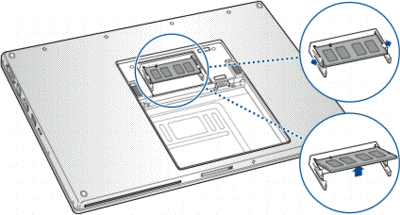
الخطوة 4: تركيب الذاكرة
أدخل بطاقة الذاكرة الجديدة بزاوية 25 درجة. اضبط الشق في البطاقة مع اللسان الصغير في فتحة الذاكرة وحرّك البطاقة في الفتحة حتى تصبح الحافة الذهبية غير مرئية تقريبًا. اضغط بإحكام على بطاقة الذاكرة في فتحة الذاكرة. قد تشعر ببعض المقاومة.
انشر الألسنة الصغيرة برفق في فتحة الذاكرة بعيدًا عن الشقوق وادفع بطاقة الذاكرة لأسفل حتى يستقر اللسانان الموجودان على جانبي البطاقة في مكانهما.
أدخل أي ذاكرة إضافية في الفتحة الثانية.
ملاحظة: تأكد من تركيب الذاكرة وفقًا للرسم التوضيحي أدناه، مع إدخال الوصلات الذهبية بالكامل تقريبًا في الموصل.
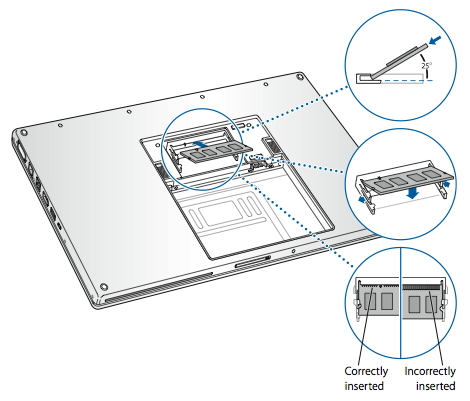
الخطوة 5: استبدال باب الذاكرة
استبدل باب الذاكرة، وتأكد من أن الباب في وضع مستوٍ قبل تثبيته مرة أخرى في مكانه.
الخطوة 6: لإدخال البطارية
ضع الحافة السفلية للبطارية في حجرة البطارية بزاوية، كما هو موضح أدناه.
اضغط برفق على الحافة العلوية للبطارية لأسفل حتى يستقر مزلاج البطارية في مكانه.
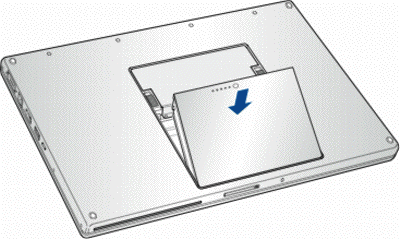
تعرّف على المزيد
التحقق من أن الكمبيوتر يعترف بالذاكرة الجديدة
بعد تركيب ذاكرة إضافية، يجب عليك التأكد من تعرّف الكمبيوتر على الذاكرة الجديدة. للتحقق من ذاكرة الكمبيوتر:
ابدأ تشغيل الكمبيوتر.
عندما ترى سطح مكتب Mac OS X، اختر قائمة Apple () من شريط القائمة العلوي الأيمن، ثم اختر حول هذا الـ Mac.
تتضمن الذاكرة الإجمالية حجم الذاكرة الأصلية التي أتت مصاحبة للكمبيوتر بالإضافة إلى الذاكرة الجديدة التي قمت بإضافتها، أو في حال استبدال جميع وحدات الذاكرة، تتضمّن الحجم الجديد الإجمالي لهذه الذاكرة. للحصول على معلومات مفصلة حول حجم الذاكرة المثبتة على جهاز الكمبيوتر الخاص بك، افتح أداة تعريف النظام عن طريق اختيار Apple () ثم حول هذا الـ Mac. بعد ذلك، انقر على "المزيد من المعلومات" ثم "الذاكرة" من قسم "الأجهزة" الذي يظهر في أداة تعريف النظام.
إذا لم يتعرف جهاز الكمبيوتر على الذاكرة أو لم يتم بدء تشغيله بشكل صحيح، فتأكد من أن الذاكرة التي قمت بتركيبها متوافقة مع جهاز MacBook Pro وأنه تم تركيبها بشكل صحيح عن طريق إعادة محاذاة وتركيب الذاكرة.